文書番号: 000226177
如何在虚拟环境中的 Dell ThinOS 中配置 Android 手机
概要: 本文提供了使用远程桌面协议 (RDP)、Citrix 或 VMware 在虚拟环境中连接 Dell ThinOS 中的 Android 智能手机的步骤。
文書の内容
手順
受影响的平台:
- OptiPlex 3000 瘦客户端
- OptiPlex 5400 一体机
- OptiPlex 7410 一体机
- OptiPlex 7420 一体机
- Latitude 3440
- Latitude 5450
- Latitude 3420
- Latitude 5440
- Wyse 3040
- Wyse 5070
- Wyse 5470 移动客户端
- Wyse 5470 一体机
受影响的操作系统:
- Dell ThinOS
- Android
目录:
- 前提条件
- RDP USB 重定向 Android
- Citrix USB 重定向 Android
- 通过 Citrix 配置编辑器进行 Android 设备 USB 重定向
- VMware (Blast) USB 重定向 Android
提醒:将手机连接到装有 ThinOS 的设备时,在虚拟桌面接口 (VDI) 会话中未检测到它。
前提条件:
提醒:必须先完成这些步骤,然后才能继续进行重定向设置。
- 配置组策略对象 (GPO):
- 当您使用受支持的 Windows 操作系统(2012R 或更高版本)时,必须禁用:不允许受支持的即插即用设备重定向

- 当您使用受支持的 Windows 操作系统(2012R 或更高版本)时,必须禁用:不允许受支持的即插即用设备重定向
- 收集 USB 设备的 VID 和 PID。
- 使用 USB 线缆将手机连接到 ThinOS 客户端(显示 USB 首选项)。
- 将传输模式更改为以下模式:
- USB控制方式:此设备
- USB 可用于:文件传输/Android Auto
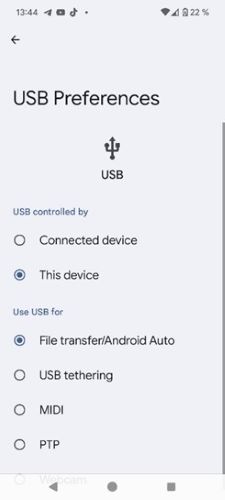
- 打开 ThinOS 系统信息或系统工具
提醒:“系统信息”或“系统工具”中的 VID 和 PID:

RDP USB 重定向 Android
提醒:
- 由于 RDP 也支持 ThinOS 2308 RDP USB 重定向:Dell ThinOS 2311、2308、2306 和 2303 发行说明
- 对于 RDP,不需要进一步的环境设置。
- 转至 Wyse Management Suite (WMS) 设置>,添加上面的 VID 和 PID 信息。
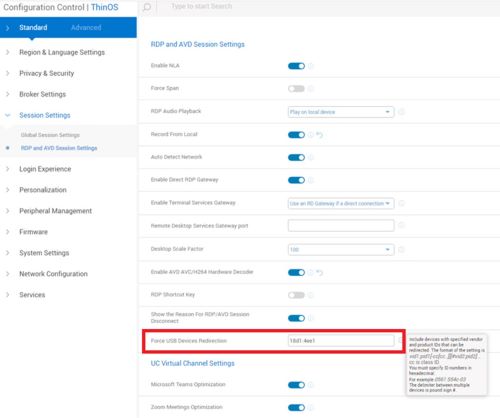
- 测试 RDP 连接

- 检查以下内容:
- 文件资源管理器
- 设备管理器
- 事件查看器
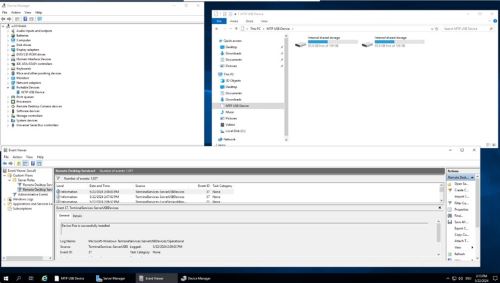
- RDP 直接 连接到 Windows 11 VDI,请检查以下各项:
- 文件资源管理器
- 设备管理器
- 事件查看器

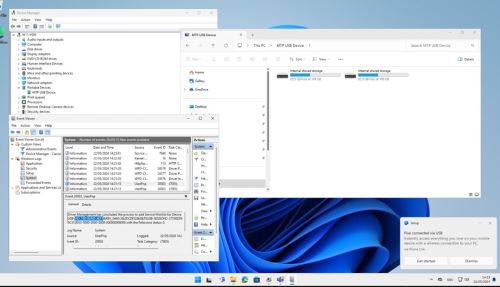
Citrix USB 重定向 Android
较新的 Virtual Desktop Agent (VDA) 还需要启用 GPO:客户端 USB 设备重定向规则(版本 2)
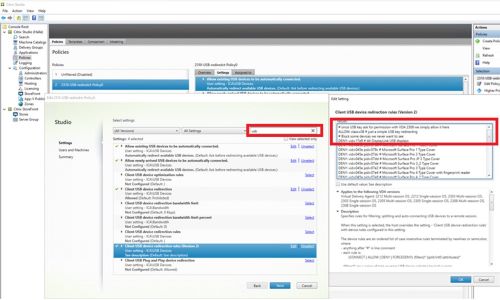
如果未设置,则必须启用 Desktop Viewer 工具栏 ,以便用户有机会手动重定向设备:
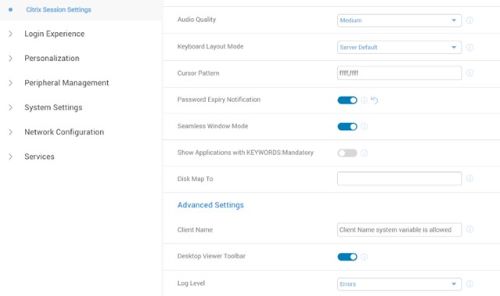
启用了客户端 USB 设备重定向规则(版本 2)的 Desktop Viewer 工具栏,已预先选择所有已配置的设备:

提醒:
- 从 ThinOS 2402 和 WMS 4.3> 开始,戴尔使用 VDI 配置编辑器改进了 Android USB 重定向
- Dell ThinOS 2402 发行说明
通过 Citrix 配置编辑器进行 Android 智能手机 USB 重定向
在 ThinOS 2402 和 Citrix Workspace App 2311 中,您可以使用 Citrix 配置编辑器中的 Citrix USB 文件设置配置 Android 智能手机设备重定向。
要将 Android 智能手机重定向到独立计算体系结构 (ICA) 会话,请执行以下操作:
- 在Key字段中,输入 CONNECT。
- 在值字段中,输入
vid=04e8 pid=6860 split=01 intf=00.提醒:- Android 智能手机的 VID 和 PID 将替换“值”字段中的 VID 和 PID。
- 如果已将 Citrix USB 文件设置配置为重定向设备,请勿在 外围设备管理>USB 重定向>vUSB 强制重定向中配置 USB 重定向。
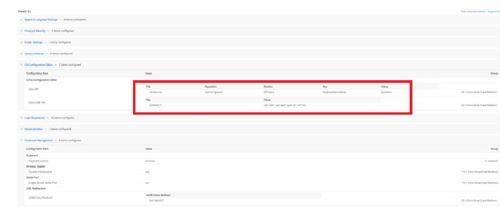
- 测试 Citrix 连接
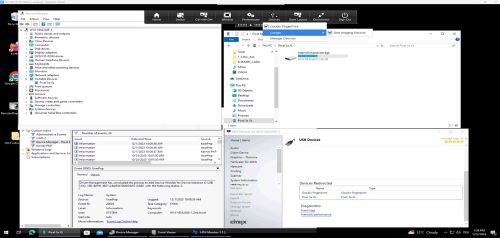
VMware (Blast) USB 重定向 Android
- 检查 Horizon Agent 是否安装了 USB 重定向功能:
- 检查注册表以确保 USB 重定向功能:
HKEY_LOCAL_MACHINE\SOFTWARE\VMware, inc.\Installer\Features_HorizonAgent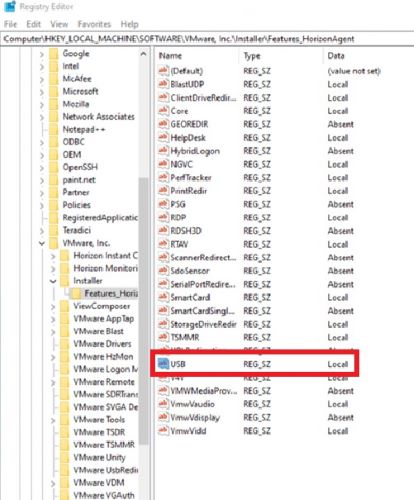
- 检查注册表以确保 USB 重定向功能:
提醒:VMware 的 WMS 设置随 ThinOS 2308 进行了更改,请参阅 Dell ThinOS 2311、2308、2306 和 2303 发行说明。
VMware Horizon 限制
如果您无法访问 Samsung Galaxy S21 和 Google Pixel 4a,请按照以下步骤操作,并在 Wyse Management Suite 中添加配置:
- 转至 高级>VDI 配置编辑器Horizon>Blast 配置编辑器。
- 在 添加 Horizon Blast 键值设置中,单击 +添加行。
- 在 File中,选择etc config。
- 在 “操作”中,选择 “添加 ”或 “更新”。
- Enter
usb.quirks.device0. - Enter
0x<vid>:0x<pid> skip-reset, skip-refresh, skip-setconfig, e.g., 0x04e8:0x6865 skip-reset, skip-refresh, skip-setconfig - 单击 “保存 并 发布”
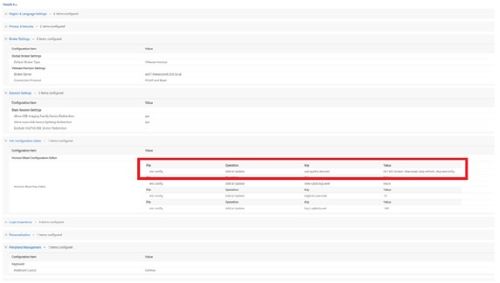
- 测试 VMware 连接
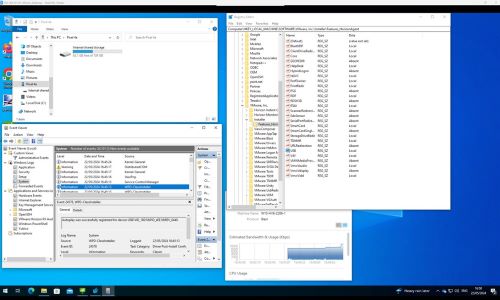
文書のプロパティ
影響を受ける製品
Latitude 3420, Latitude 3440, Latitude 5440, Latitude 5450, OptiPlex 3000 Thin Client, OptiPlex 5400 All-In-One, OptiPlex All-In-One 7410, OptiPlex All-in-One 7420, Wyse 3040 Thin Client, Wyse 5070 Thin Client, Wyse ThinOS
最後に公開された日付
18 6月 2024
バージョン
1
文書の種類
How To